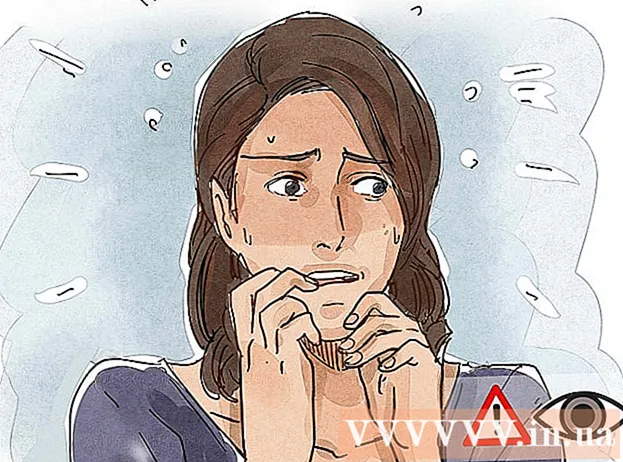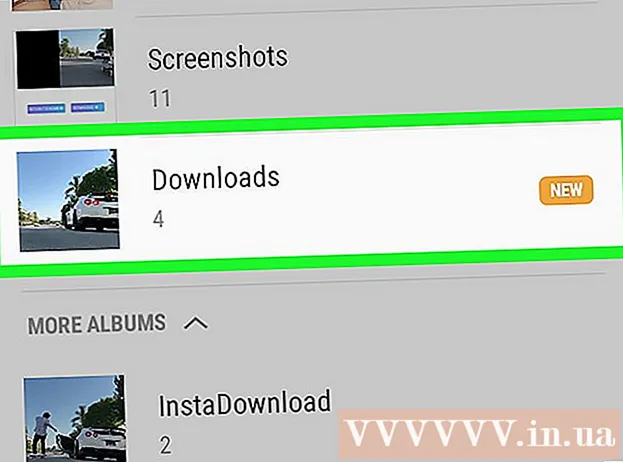Autor:
Robert Simon
Data Creației:
15 Iunie 2021
Data Actualizării:
1 Iulie 2024

Conţinut
Acest wikiHow vă învață cum să înlocuiți bateria mouse-ului fără fir Magic Mouse Apple. Articolul va ghida, de asemenea, modul de încărcare a Magic Mouse 2 deoarece acest model de mouse utilizează bateria încorporată.
Pași
Metoda 1 din 3: Înlocuiți bateria Magic Mouse
Întoarce mouse-ul. Comutatorul On / Off este amplasat sub Magic Mouse.

Opriți mouse-ul. Pentru a face acest lucru, trebuie să glisați comutatorul circular On / Off situat în partea de sus a mouse-ului (pe pista verde) în jos. Șanțul verde va dispărea.
Glisați capacul camerei bateriei în jos. Blocați capacul compartimentului bateriei lângă marginea inferioară a mouse-ului; Când glisați această blocare către marginea de jos, capacul compartimentului bateriei va ieși afară.- În cazul în care capacul compartimentului bateriei nu se desprinde, utilizați ceva subțire (cum ar fi o smochină de chitară) și ridicați capacul camerei bateriei în timp ce țineți apăsată tasta.

Scoateți capacul camerei bateriei de la mouse și puneți-l deoparte. Sub capacul compartimentului pentru baterii sunt două baterii AA.
Scoateți bateria. Acest lucru este cel mai ușor dacă utilizați o unghie sau un obiect subțire din plastic pentru a vă îndepărta la unul sau la celălalt capăt al fiecărei baterii.
- Nu folosiți niciodată un instrument ascuțit, din metal, pentru a îndepărta bateria, deoarece ați putea găuri bateria sau deteriora componentele din mouse.
Introduceți două baterii AA noi în mouse. Instalați capătul pozitiv + a bateriei spre partea de sus a mouse-ului și capătul negativ - spre marginea de jos.
- Unii utilizatori de mouse Apple au avut probleme cu bateriile Duracell. Pentru cele mai bune rezultate, utilizați o baterie de înaltă calitate (de exemplu, baterii Energizer).
Puneți la loc capacul camerei bateriei de pe mouse. Trebuie să aliniați celula de pe capacul compartimentului bateriei pentru a se potrivi cu cadrul negru din partea de jos a mouse-ului.
Apăsați ușor sub capac. Capacul compartimentului bateriei va apărea la locul său.
Apăsați comutatorul Pornit / Oprit în sus. Va apărea o crestătură verde și o lumină mică în colțul din dreapta sus al fundului mouse-ului se aprinde indicând faptul că dispozitivul este pornit.
Întoarce mouse-ul. După conectarea mouse-ului la computer, puteți începe să îl utilizați așa cum ați face în mod normal.
- Este posibil să fie necesar să țineți cont de capacitatea bateriei pentru a vă asigura că mouse-ul nu va rămâne fără baterie în timpul utilizării.
Metoda 2 din 3: Încărcați mouse-ul magic 2
Întoarceți mouse-ul magic 2 peste. În timp ce bateria Magic Mouse 2 nu poate fi scoasă, o puteți reîncărca ori de câte ori bateria este descărcată.
Localizați portul de încărcare. Acesta este un port dreptunghiular mic și plat la capătul inferior al fundului mouse-ului.
- Mouse-ul vine de obicei cu propriul încărcător, dar puteți folosi cablul încărcătorului pentru iPhone 5, 5S, 6/6 Plus, 6S / 6S Plus sau 7/7 Plus.
Conectați încărcătorul de trăsnet la sursa de alimentare. Încărcătorul are un adaptor de alimentare dreptunghiular alb (numit și încărcător) cu doi pini care se potrivește în priză, similar cu alte prize standard.
- Dacă doriți să încărcați mouse-ul folosind un computer, deconectați ușor cablul de la încărcător și apoi conectați capătul USB (capătul care se conectează la adaptorul de alimentare) la unul dintre porturile USB de pe computer.
Conectați capătul mic al cablului încărcătorului la mouse. Acest capăt se va încadra în portul de încărcare a fulgerului din partea de jos a mouse-ului.
- Puteți conecta încărcătorul de fulgere la mouse în orice direcție.
Încărcați cel puțin o oră pentru a vă asigura că bateria este aproape plină atunci când o deconectați.
- Mouse-ul se va încărca mai repede dacă conectați încărcătorul la o priză în locul unui port USB.
- Este posibil să fie necesar să țineți cont de capacitatea bateriei pentru a vă asigura că mouse-ul nu va rămâne fără baterie în timpul utilizării.
Metoda 3 din 3: Verificați capacitatea bateriei mouse-ului
Asigurați-vă că mouse-ul este conectat la computerul dvs. Mac. Pentru a-l testa, plasați mouse-ul și observați răspunsul cursorului pe ecranul Mac.
- Dacă cursorul nu răspunde, este posibil ca mouse-ul să nu fie pornit. Puteți porni mouse-ul rotind partea de jos în sus și glisând comutatorul în sus, astfel încât să apară slotul albastru.
Faceți clic pe pictograma Meniu Apple din colțul din stânga sus al ecranului Mac. Va apărea un meniu derulant.
Clic Preferințe sistem (Personalizați sistemul). Această opțiune este aproape de partea de sus a meniului derulant.
Clic mouse. Această opțiune se află în al doilea rând al ferestrei Preferințe sistem.
Vizualizați valoarea „Nivelul bateriei mouse-ului”. Aceste informații sunt afișate în colțul din stânga jos al ferestrei; Pictograma bateriei va apărea aici, dreapta este procentul de capacitate rămasă a bateriei. publicitate
Sfat
- Este posibil să dureze câteva secunde până când mouse-ul se reconectează la computerul dvs. Mac după ce îl porniți.
- Ar trebui să luați în considerare oprirea mouse-ului dacă nu îl utilizați mult timp.
Avertizare
- Nu utilizați baterii vechi pentru șoareci Apple.